WordPress Plugins sind unverzichtbar, wenn Sie Ihre Website individuell anpassen möchten, ohne den Code zu bearbeiten. Sie fügen alle möglichen Funktionen hinzu, die Ihre Website dynamischer und funktionaler machen.
Von der Verbesserung der Suchmaschinenoptimierung bis hin zur Erhöhung der Sicherheit können Plugins Ihre Website in vielerlei Hinsicht verändern.
In diesem Leitfaden für Einsteiger erfahren Sie, was WordPress Plugins sind und wie sie funktionieren. Sie erfahren, wie Sie Plugins installieren und verwalten, um das volle Potenzial Ihrer Website zu erschließen.
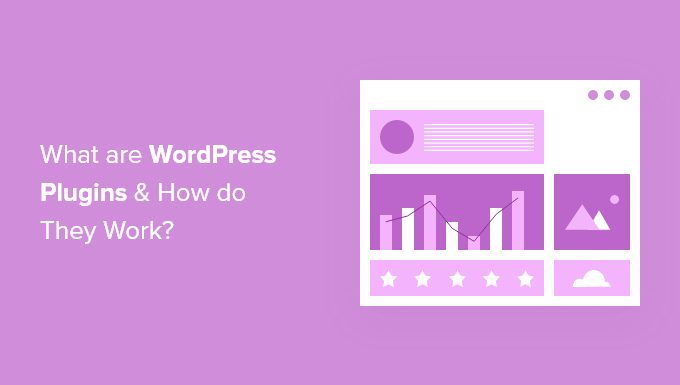
Was sind WordPress-Plugins?
WordPress-Plugins sind Anwendungen, mit denen Sie Ihrer WordPress-Website neue Merkmale und Funktionen hinzufügen können.
Mit anderen Worten: Sie funktionieren genauso wie Apps für Ihr Smartphone.
Im Plugin-Verzeichnis von WordPress.org sind derzeit rund 59.000 kostenlose Plugins verfügbar. Tausende weitere sind auf Websites von Drittanbietern wie Github verfügbar.
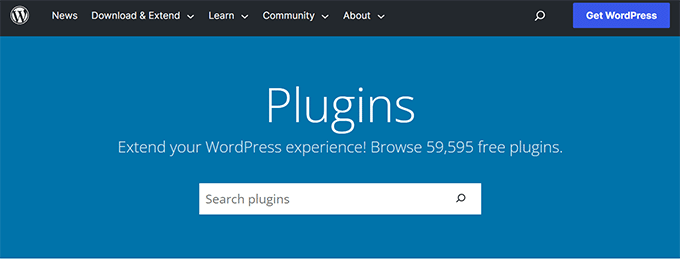
Darüber hinaus werden Tausende von Premium WordPress Plugins von einzelnen Entwicklern und Unternehmen wie dem unseren verkauft.
Im Jahr 2003 begann WordPress als einfaches Werkzeug für die Einrichtung eines Blogs. Im Laufe der Jahre hat es sich zu einem leistungsstarken Content-Management-System und Anwendungs-Framework entwickelt, vor allem dank der Plugins.
Unserer Erfahrung nach sind Plugins die Bausteine für dynamischere, vielseitigere, funktionellere und profitablere WordPress-Websites.
Was können WordPress-Plugins leisten?
WordPress-Plugins sind kleine Softwareanwendungen, die in die WordPress-Software integriert werden und auf ihr laufen. So können Sie mit WordPress fast jede Website erstellen, nicht nur Blogs.
Zum Beispiel können Sie:
- Starten Sie einen Online-Shop mit WordPress, indem Sie das WooCommerce-Plugin verwenden.
- Erstellen Sie eine Website für Mitglieder mit einem WordPress-Plugin für Mitglieder.
- Verkaufen Sie Online-Kurse mit dem MemberPress-Plugin.
- Verkaufen Sie digitale Downloads wie eBooks, Musik, Software und mehr.
- Erstellen Sie eine Jobbörse mit WordPress unter Verwendung des Job Manager-Plugins.
- Erstellen Sie ein Unternehmensverzeichnis mit den besten Verzeichnis-Plugins für WordPress.
- Starten Sie eine Coupon-Website wie RetailMeNot.
- Erstellen Sie Ihre Fotografie-Website mit dem Envira Gallery Plugin.
- Erstellen Sie eine Wiki-Website mit dem Heroic Knowledge Base Plugin.
- Starten Sie Ihre eigene Podcast-Website mit WordPress.
- … und vieles mehr.
In der WordPress-Gemeinschaft gibt es ein berühmtes Sprichwort: „Dafür gibt es ein Plugin“.
Egal, was Sie auf Ihrer WordPress-Website tun möchten, es ist möglich. Wenn die Funktion in der Standardversion von WordPress nicht verfügbar ist, dann gibt es dafür sicherlich ein Plugin.
Es gibt WordPress-Plugins, um die Suchmaschinenoptimierung zu verbessern, die Leistung zu steigern, Kontaktformulare und Schaltflächen für soziale Medien hinzuzufügen, benutzerdefinierte Themen zu erstellen und vieles mehr.
Plugins können klein sein und nur eine winzige Funktion bieten, wie das Hinzufügen eines Bildes zur Seitenleiste.
Sie können auch groß sein und als eigene Plattformen fungieren, wie z. B. WordPress eCommerce Plugins.
Für viele funktionsreiche Plugins gibt es Add-on-Plugins, mit denen sie erweitert werden können, so wie Sie WordPress erweitern würden.
Wie funktionieren WordPress-Plugins?
WordPress ist so geschrieben, dass andere Entwickler ihren eigenen Code hinzufügen können.
Die WordPress-Plugin-API bietet einen robusten Satz von Hooks und Filtern, mit denen Entwickler bestehende WordPress-Funktionen ändern oder neue Funktionen hinzufügen können.
WordPress ermöglicht es Entwicklern auch, Daten in der WordPress-Datenbank zu speichern. Plugins können WordPress-Inhaltstypen, Taxonomien und benutzerdefinierte Felder verwenden, so dass die Benutzer verschiedene Arten von Inhalten speichern können, nicht nur Beiträge und Seiten.
Jedes WordPress-Plugin, das auf Ihrer Website installiert ist, wird in Ihrer WordPress-Datenbank registriert. Sie können es jederzeit aktivieren und deaktivieren.
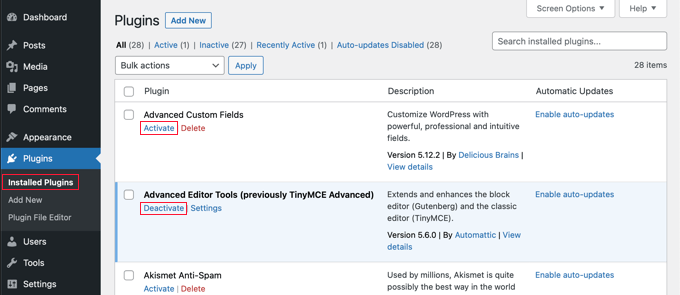
Bei jedem Besuch verbindet sich WordPress mit der Datenbank, lädt die Kernsoftware und lädt Ihre aktiven Plugins.
Der gesamte Code wird auf Ihrem WordPress-Hosting-Server verarbeitet und dann an den Browser des Benutzers gesendet.
Wie kann ich WordPress-Plugins finden und installieren?
Kostenlose Plugins für WordPress finden Sie im Plugin-Verzeichnis von WordPress.org oder über die Suche in Ihrem WordPress-Administrationsbereich.
Gehen Sie einfach zu Plugins “ Neu hinzufügen und suchen Sie nach dem Namen des Plugins oder der Funktion, die Sie hinzufügen möchten.
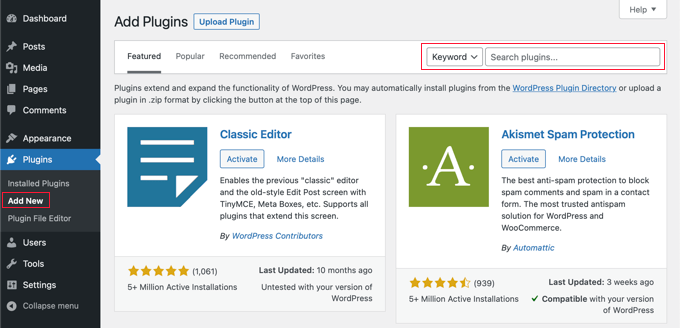
WordPress wird das Plugin-Verzeichnis durchsuchen und die verfügbaren Plugins in einer Liste anzeigen.
Überprüfen Sie die Ergebnisse und klicken Sie auf die Schaltfläche „Jetzt installieren“ neben dem Plugin, das Sie installieren möchten.
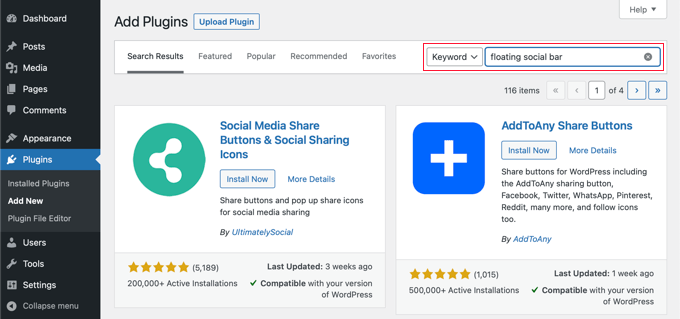
Weitere Informationen finden Sie in unserer Schritt-für-Schritt-Anleitung für Anfänger zur Installation eines WordPress-Plugins.
Die Suchergebnisse im WordPress-Verwaltungsbereich sind jedoch nicht immer hilfreich, da sie nur auf kostenlose Plugins beschränkt sind.
Außerdem kann die Anzahl der Plugins überwältigend sein. Viele Anfänger haben Schwierigkeiten zu entscheiden, welches Plugin am besten für die Aufgabe geeignet ist.
Um Ihnen dabei zu helfen, haben wir ein WordPress Solution Center eingerichtet. Dabei handelt es sich um eine kuratierte Bibliothek von WordPress-Plugins und -Tools, die von WordPress-Experten handverlesen und gründlich geprüft wurden.

Ein anderer Ansatz ist die Suche nach Plugin-Empfehlungen und Tutorials auf Seiten wie WPBeginner.com.
Wir haben einen Bereich für WordPress-Plugins, in dem Sie die besten WordPress-Plugins finden können, die wir gründlich getestet und geprüft haben:
- Unverzichtbare WordPress-Plugins für Business-Websites
- Die besten WooCommerce Plugins für Ihren Shop (die meisten sind KOSTENLOS)
- Die besten Drag and Drop WordPress Page Builder im Vergleich
- Beste WordPress SEO Plugins und Tools, die Sie verwenden sollten
- Beste Analytics-Lösungen für WordPress-Benutzer
Weitere FAQs über WordPress-Plugins
Warum kann ich in meinem WordPress-Blog keine Plugins sehen oder installieren?
Höchstwahrscheinlich verwenden Sie WordPress.com. Sie können WordPress-Plugins nur auf selbst gehosteten WordPress.org-Websites installieren.
Siehe unseren Leitfaden zum Unterschied zwischen selbst gehostetem WordPress.org und kostenlosem WordPress.com.
Ist es möglich, zu viele Plugins zu haben?
Ein weit verbreiteter Irrglaube unter Nutzern ist, dass zu viele Plugins ihre Website verlangsamen können.
Die Anzahl der installierten Plugins bremst Ihre Website jedoch nicht aus. Schlecht kodierte Plugins beeinträchtigen immer die Leistung.
Weitere Informationen finden Sie in unserem Leitfaden, wie viele WordPress-Plugins Sie installieren sollten.
Sollte ich Plugins installieren, die noch nicht mit meiner WordPress-Version getestet wurden?
Die kurze Antwort lautet: Es kommt auf das Plugin an.
Nur weil ein Plugin-Autor seine Readme-Datei nicht aktualisiert hat, bedeutet das nicht, dass das Plugin nicht getestet wurde und nicht mit der neuesten Version von WordPress funktioniert.
Manchmal aktualisieren die Autoren von kostenlosen Plugins ihre Plugin-Dateien nicht bei jeder neuen WordPress-Version. Sie denken einfach, dass sie das Plugin nicht aktualisieren müssen, wenn es noch funktioniert.
In unserem Leitfaden zur Installation von Plugins, die nicht mit Ihrer WordPress-Version getestet wurden, finden Sie Hinweise, ob Sie diese Plugins installieren sollten.
Wie wähle ich am besten zwischen kostenlosen und kostenpflichtigen Plugins?
Es gibt Tausende von kostenlosen Plugins, und die Chancen stehen gut, dass Sie ein kostenloses Plugin finden, das die gleiche Funktionalität bietet wie ein kostenpflichtiges Plugin. Wenn es für Sie gut funktioniert, dann verwenden Sie es.
Mehr über die Auswahl eines kostenlosen Plugins erfahren Sie in unserem Leitfaden zur Auswahl des besten WordPress-Plugins.
Bitte denken Sie daran, dass kostenlose Plugins ohne Garantien oder Support-Zusagen angeboten werden. Autoren von Plugins können die Arbeit an einem Plugin jederzeit einstellen.
Wenn Sie der Meinung sind, dass Sie viel Unterstützung benötigen und regelmäßige Updates wünschen, ist ein kostenpflichtiges Plugin die bessere Wahl.
Weitere Einzelheiten finden Sie in unserem Leitfaden darüber, wann es sich lohnt, Premium-WordPress-Plugins zu kaufen. Wir verwenden auf allen unseren Websites eine Kombination aus kostenlosen und kostenpflichtigen Plugins.
Wie erhalte ich Support für kostenlose WordPress-Plugins?
Kostenlose WordPress-Plugins werden ohne das Versprechen von Support angeboten. Die meisten guten Plugins bieten jedoch begrenzten kostenlosen Support über die offiziellen WordPress-Supportforen.
Besuchen Sie einfach die Plugin-Seite und klicken Sie auf die Registerkarte „Support“, um Ihre Frage zu stellen.
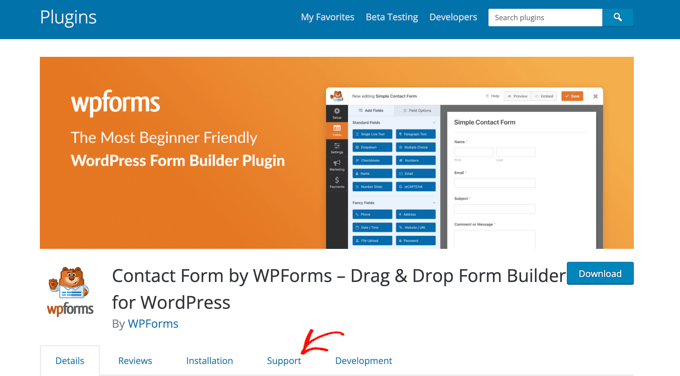
Wenn Sie mehr zu diesem Thema wissen möchten, empfehlen wir Ihnen einen Blick in unseren Leitfaden zum richtigen Anfordern von WordPress-Support.
Wir hoffen, dass dieser Artikel Ihnen geholfen hat, WordPress-Plugins zu verstehen und zu verstehen, wie sie funktionieren. Vielleicht möchten Sie auch erfahren, wie Sie Ihren Blog-Traffic erhöhen können, und sich unsere Liste der häufigsten WordPress-Fehler und deren Behebung ansehen.
Wenn Ihnen dieser Artikel gefallen hat, dann abonnieren Sie bitte unseren YouTube-Kanal für WordPress-Videotutorials. Sie können uns auch auf Twitter und Facebook finden.





Syed Balkhi says
Hey WPBeginner readers,
Did you know you can win exciting prizes by commenting on WPBeginner?
Every month, our top blog commenters will win HUGE rewards, including premium WordPress plugin licenses and cash prizes.
You can get more details about the contest from here.
Start sharing your thoughts below to stand a chance to win!
Stephen says
‚You need to upgrade to a business plan to install plugins. …Upgrade to Business.‘ I think you need to redo your article to align it with this information.
WPBeginner Support says
We will look to possibly add a note about this but to be clear, our guides are for WordPress.org sites and not WordPress.com. You can see more on the differences in our article below!
https://www.wpbeginner.com/beginners-guide/self-hosted-wordpress-org-vs-free-wordpress-com-infograph/
Admin
Sourav says
Thanks for sharing this amazing piece of information.
WPBeginner Support says
You’re welcome, glad you found our guide helpful
Admin
Mark says
This is not wp for beginners. I understand find, install, activate plugins of course simple. We dummies want to know where a plugin goes after all that so we can use it. I can see all my installed and active plugins. But use them? They are nowhere in sight. You forget, I don’t know this stuff. Where are those plugins I know I’ve installed? Is there a menu someplace? You left the most important part out! How do you find and use a plugin once it’s there! Why no example?
WPBeginner Support says
Each plugin has a different spot they could be located is why we don’t list that, some add a menu item under a section in your admin area while others create a new link in the main admin area. It depends on the type and size of the plugin for where the plugin author feels would be a good location to add the settings or if there are settings.
Admin
ali says
supper nice and excellent work please keep it up.very helpful for every one i will recommend you to others.
Manish says
I have a question. If I use some paid theme plugin like sliders or visual composers, then can I develop my website in local environment, and upload it to production environment without installing any plugins.
Idea is to buy the licence once for premium themes that comes bundled with plugins and develop multiple sites using it, and upload without plugins.
Pearl says
So I have to use wordpress sites to get the wordpress plugins? but is it possible to use a wordpress plugin in a newly developed software that is not found in wordpress?
Furkan says
Each plugins use wordpress plugin api to work with wordpress. Therefore, using a wordpress plugin without wordpress is imposible.
prince sajjad says
this is nice artical for new wordpress user,,,,,,,,,,,, i m also new in wordpress and liked your post….
Gaurav Khurana says
Thanks for sharing. It would have been better if you would have focused in more detail on the how part.
It was good but expecting more details. It would be great if taken an example of a simple plugin and explained technically as well
charlie rowland says
so i have installed a few plugins such as a slide show making one and one that makes it possiable for full background screens i have them showing on left of my screen and i can open but it dosnt let me apply the work i have done